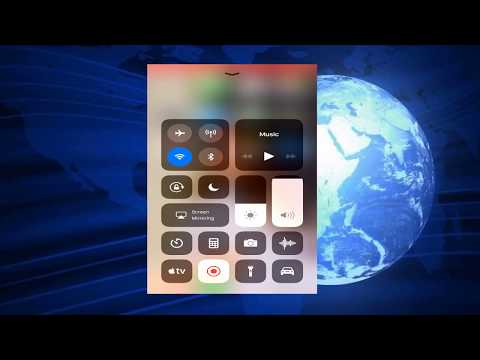هر از گاهی ، بیشتر دارندگان آیفون برای ارسال تصویر به دوستان و یا صرفاً ذخیره اسکرین شات از مکاتبات ، مثلاً در فیس بوک ، باید از صفحه تلفن خود عکس بگیرند.

گرفتن عکس از صفحه
برخی از دارندگان آیفون از برنامه های خاصی برای این کار استفاده می کنند و شاید از وجود روشی ساده تر و مقرون به صرفه که توسط خود شرکت سازنده ارائه می شود ، آگاهی ندارند.
ابتدا برنامه ای را که می خواهید از آن اسکرین شات بگیرید ، انتخاب کنید. وقتی انتخاب خود را انجام دادید ، باید دو دستکاری ساده انجام دهید. دکمه iPhohe Lock را با یک انگشت فشار داده و دکمه Home را با انگشت دیگر فشار دهید. همه چيز! عکس صفحه آیفون آماده است.
ما پس انداز می کنیم و می فرستیم
عکس صفحه گرفته شده است ، اکنون باید آن را باز کرده و بررسی کنیم که آیا هنگام ایجاد عکس صفحه ، آنچه شما در نظر داشتید مشخص شده است. برنامه "Photos" را در تلفن خود باز کنید و به بخش "Camera Roll" بروید ، در اینجا عکس صفحه نمایش شما قرار دارد.
به منظور ارسال آن ، به عنوان مثال ، از طریق پست الکترونیکی ، بر روی عکس گرفته شده کلیک کنید ، و روی نماد "اقدامات" "ضربه بزنید". با کلیک بر روی آن لیستی از اقدامات موجود با تصویر باز می شود.
اگر می خواهید عکس صفحه نمایش را از طریق ایمیل ارسال کنید ، روی ارسال از طریق ایمیل کلیک کنید. پیام ، عنوان موضوع و آدرس گیرنده خود را وارد کنید. ارسال را کلیک کنید. اگر تصویری که ارسال می کنید خیلی بزرگ است ، آیفون از شما می پرسد که آیا می خواهید تصویری را که ارسال می کنید کاهش دهید.
اگر تصمیم دارید عکس صفحه را بدون تغییر ارسال کنید ، "واقعی" را کلیک کنید و اگر "متوسط" یا "کوچک" را انتخاب کنید ، بر این اساس یک تصویر کوچک ارسال می شود. پس از کلیک روی دکمه Send ، iPhone شما یک ایمیل ارسال می کند و به عکس اصلی باز می گردد.
می توانید عکس ها را در رایانه خود ذخیره کنید. به هر حال ، انجام این کار به صورت دوره ای برای آزاد کردن حافظه تلفن مفید است. برای انجام این کار ، شما به یک رایانه یا لپ تاپ و همچنین کابل USB همراه تلفن در کارخانه نیاز دارید.
برای اتصال آیفون به رایانه یا لپ تاپ خود از کابل استفاده کنید. پس از چند ثانیه ، رایانه تلفن شما را به عنوان دوربین دیجیتال تشخیص می دهد و پنجره AutoPlay روی مانیتور ظاهر می شود. زمان انتظار به عملکرد رایانه شما بستگی دارد. در این پنجره ، مورد "باز کردن دستگاه برای مشاهده پرونده ها" را انتخاب کنید.
"حافظه داخلی" ، سپس "DCIM" و سپس "پوشه پرونده" را انتخاب کنید. در یکی از پوشه ها یک عکس وجود دارد ، در یک ویدیوی دیگر. اکنون می توانید تصاویر دلخواه خود را به روش معمول کپی کنید ، همانطور که عادت دارید این کار را در رایانه انجام دهید.
پس از تکمیل کپی ، می توانید کابل را جدا کنید.